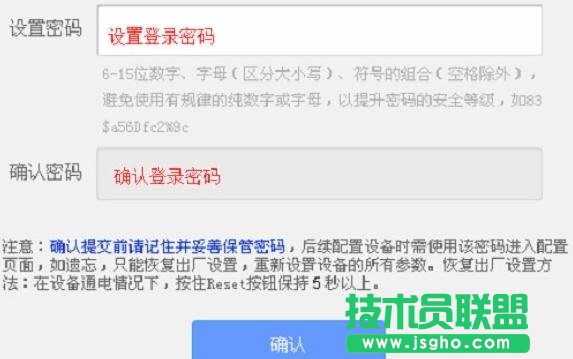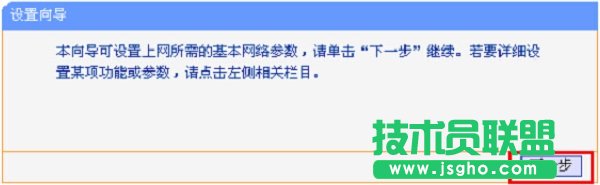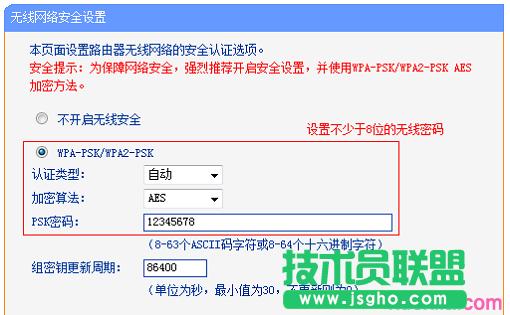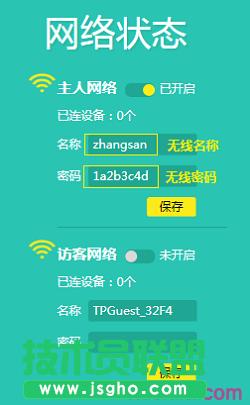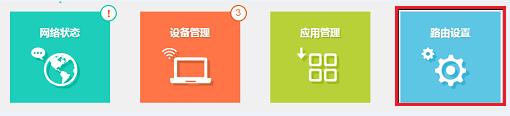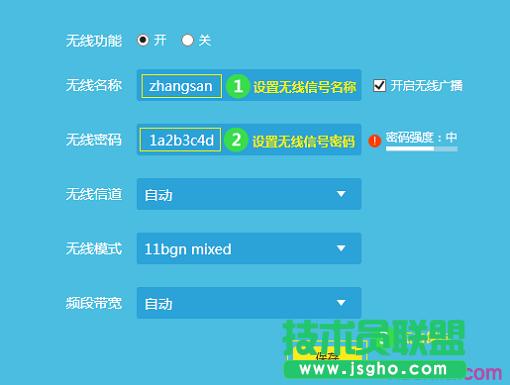普联TL-WR886N如何设置无线密码
发布时间:2022-07-18 文章来源:xp下载站 浏览:
|
网络技术是从1990年代中期发展起来的新技术,它把互联网上分散的资源融为有机整体,实现资源的全面共享和有机协作,使人们能够透明地使用资源的整体能力并按需获取信息。资源包括高性能计算机、存储资源、数据资源、信息资源、知识资源、专家资源、大型数据库、网络、传感器等。 当前的互联网只限于信息共享,网络则被认为是互联网发展的第三阶段。 普联TL-WR886N设置无线密码的步骤一、登录到设置页面 在浏览器中输入tplogin.cn——>在跳转页面中,输入:管理员密码,登录到TL-WR886N的设置页面。
V1-V3版本TL-WR886N登录页面
V4-V5版本TL-WR886N登录页面 注意问题 管理员密码(登录密码),是第一次设置这台TL-WR886N路由器时,由用户自己创建的。如果忘记了,只有把TL-WR886N路由器恢复出厂设置,然后重新设置TL-WR886N路由器上网,重新设置无线密码。 普联TL-WR886N设置无线密码的步骤二、设置无线密码 1、V1-V3版本TL-WR886N无线密码设置 (1)、无线名称设置 点击“无线设置”——>“基本设置”——>修改“SSID 号”——>点击“保存”
V1-V3版本TL-WR886N的无线名称设置 (2)、无线密码设置 点击“无线设置”——>“无线安全设置”——>选择:WPA-PSK/WPA2-PSK——>设置“PSK密码”——>点击下方“保存”。
V1-V3版本TL-WR886N的无线密码设置 重要说明 “SSID号”,指的就是TL-WR886N路由器的无线网络名称,建议用字母、数字设置,不能使用中文汉字。 “PSK密码”,指的就是TL-WR886N的无线网络密码,建议用大写字母+小写字母+数字+符号组合来设置,且密码长度不得小于8位。 2、V4-V5版本TL-WR886N无线密码设置 方法1、在首页修改 登录到设置页面后,在页面的左上侧会有“网络状态”,此处可以设置、修改TL-WR886N的无线网络的名称、无线密码
V4-V5版本TL-WR886N无线密码和名称设置 方法2、在“无线设置”中修改 点击“路由设置”,如下
点击“路由设置” 在“路由设置”——>“无线设置”中可以修改TL-WR886N的无线网络的名称、无线密码,如下图所示。
V4-V5版本TL-WR886N无线密码和名称设置 网络的神奇作用吸引着越来越多的用户加入其中,正因如此,网络的承受能力也面临着越来越严峻的考验―从硬件上、软件上、所用标准上......,各项技术都需要适时应势,对应发展,这正是网络迅速走向进步的催化剂。 |